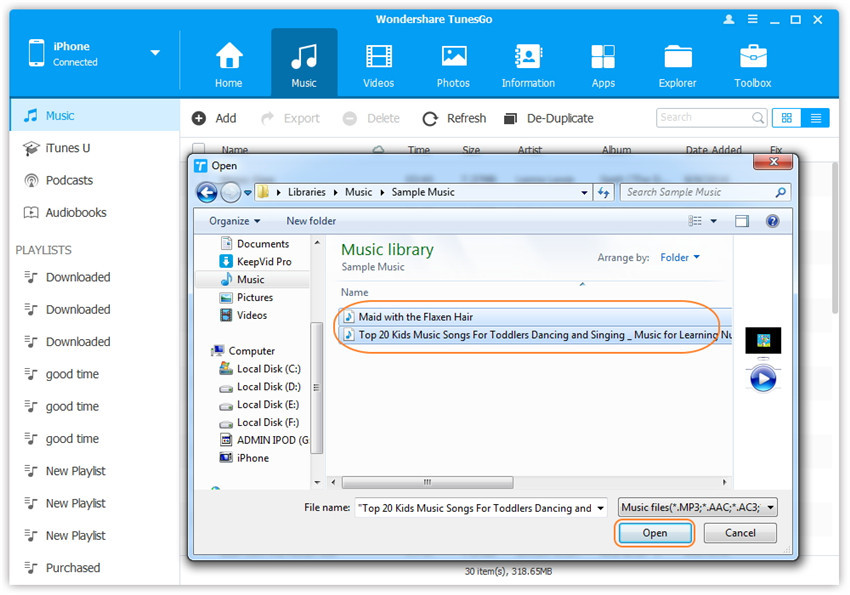Meu computador não reconhece meu iPhone no Mac e no Windows
Normalmente, mais de 90% das pessoas usam computadores ou Mac para gerenciar suas músicas e arquivos de vídeo do iPhone, como adicionar músicas, excluí-las ou renomeá-las. Mas às vezes o computador não reconhece o iPhone. É um problema comum entre os usuários do Mac e do Windows que não lhes permite gerenciar seus arquivos do iPhone, porque eles não podem conectar seu iPhone ao computador ou mac. Usuários do Windows e do Mac não precisam se preocupar com isso, porque você não precisa instalar nenhum software específico para resolver esse problema. Você pode facilmente resolvê-lo usando tecnologias inbuilt próprio. Você pode passar por este tutorial para resolver o meu computador não vai reconhecer o meu iPhone no Mac e Windows facilmente .
- Parte 1. Dicas para o Windows não reconhecer iPhone
- Parte 2. Dicas para Mac não reconhecer iPhone
- Parte 3. Conecte o iPhone com o TunesGo quando o Mac e o Windows não reconhecerem o iPhone
Parte 1. Dicas para o Windows não reconhecer iPhone
Nesta parte, vamos falar-lhe sobre algumas dicas normais para resolver este problema, que pode ajudá-lo a ligar o seu iPhone ao computador.
Dica # 1. Desligar e reiniciar o computador
Você pode experimentar este método. Isso é muito simples e se você tiver sorte e você problema será resolvido por poupar muito tempo. Agora, basta desligar primeiro o computador da fonte de alimentação. É isso aí.
Você deve desconectar o computador da tomada da fonte de alimentação, porque na maioria das vezes o computador não será desligado corretamente se você simplesmente desligar o computador pressionando o botão liga / desliga. Na placa-mãe do seu computador, todos os pequenos dispositivos estão conectados. Mas quando você desconecta o computador, todos os pequenos microprocessadores da placa-mãe recarregam os drivers. Assim seu problema pode ser resolvido.
Dica # 2. Atualize o driver do computador
Esta é a maneira mais útil de resolver o problema de "meu computador ou mac não reconhecerá o meu iPhone". Esta solução pode facilmente ajudá-lo a resolver o seu problema. Para atualizar o driver de dispositivo, basta acessar o Gerenciador de dispositivos no computador e procurar a opção "Dispositivo desconhecido". Você pode encontrar o gerenciador de dispositivos clicando no botão Iniciar e digite "devmgmt.msc". Ou você pode encontrá-lo no painel de controle e clicar no gerenciador de dispositivos.
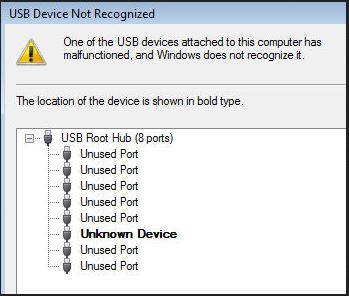
Agora, clique com o botão direito do mouse no dispositivo desconhecido e, em seguida, clique na opção Propriedades. Encontre a guia da unidade na parte superior das próximas janelas e clique na opção Atualizar driver.
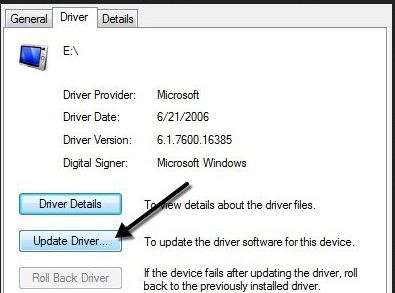
Se esta coisa não funcionar, você pode tentar baixar e atualizar driver do site do fabricante do seu computador.
Dica # 3. Concentrador de raiz USB
Esta é outra coisa que você pode tentar resolver "minhas janelas não reconhecerão meu iPhone". Basta abrir o Gerenciador de Dispositivos e gastar os controladores USB Serial Bus. Agora, clique com o botão direito do mouse no USB Root Hub e selecione Propriedades.
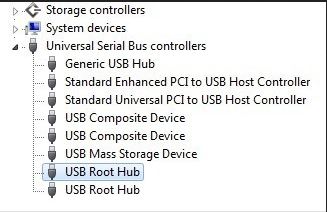
Agora basta clicar no gerenciamento de energia e desmarcar a opção "Permitir que o computador desligue este dispositivo para economizar energia". Agora repita este passo para todas as opções do hub raiz USB. Clique no botão OK e reinicie o computador. Em seguida, conecte o iPhone novamente e verifique se o dispositivo é reconhecido pelo computador ou não.

Parte 2. Dicas para Mac não reconhecer iPhone
Às vezes, o Mac também não reconhece o iPhone quando os usuários conectam o iPhone com o Mac usando um cabo USB. Nesta parte vamos falar sobre as dicas para resolver o Mac não reconhecerá o iPhone.
Dica # 1. Verifique a ligação por cabo entre o iPhone eo computador
Antes de tentar qualquer coisa no seu Mac para resolver o mac não vai reconhecer o iPhone, você precisa passar pela conexão por cabo entre o iPhone eo computador.
Verifique se o cabo USB do seu iPhone está conectado com os dispositivos iPhone e computador. Se ele estiver conectado, mas seu iPhone não for detectado pelo Mac, experimente um cabo USB diferente no seu Mac.
Confie neste computador
É muito importante tocar em Confie neste computador no seu iPhone quando liga o iPhone ao computador. Depois de conectar seu iPhone com o Mac e você verá um popup no seu iPhone perguntando "Confiar neste computador?". Toque no botão Confiar neste pop-up.
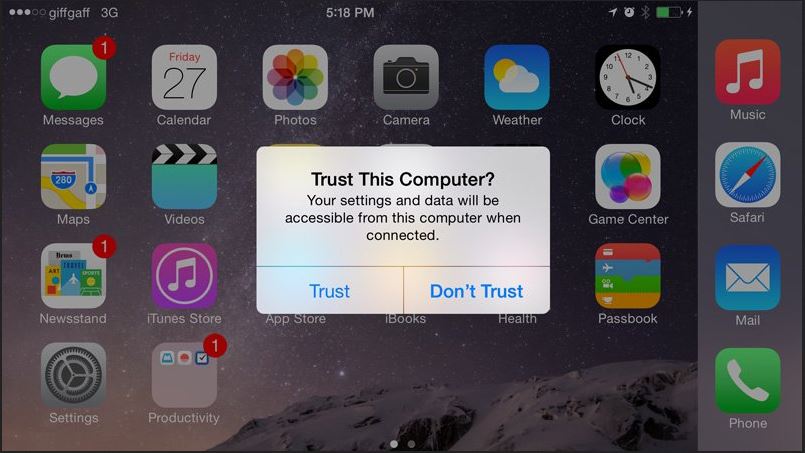
Dica # 2. Atualize suas versões do IOS e do iTunes
Enquanto você conectar o iPhone com o Mac usando um cabo USB, você precisa ter certeza de que o IOS e iTunes têm a versão mais recente.
Para verificar a versão do iTunes, toque em iTunes no canto superior esquerdo do Mac e clique em "Verificar atualizações". Se as atualizações estiverem disponíveis e instale-as.
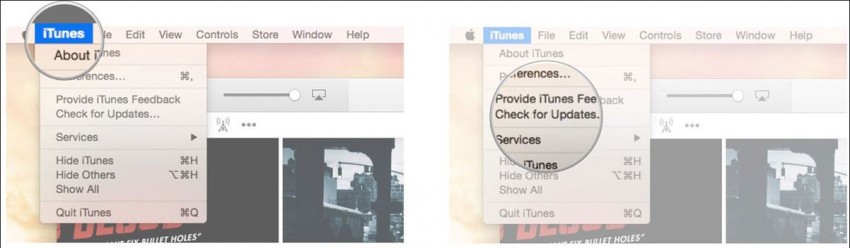
Dica # 3. Requisitos do sistema do dispositivo
Dispositivo IOS diferente como o iPhone, iPod ou iPad têm requisitos de sistema diferentes para se conectar ao Mac. Por exemplo, o iPhone 5 precisa do Mac OS X versão 10.6.8 ou posterior do Mac instalado no seu dispositivo Mac. Você pode verificar sua versão atual do Mac clicando no ícone da Apple que está no canto superior esquerdo da tela principal do Mac e selecione a opção "Sobre o Mac".
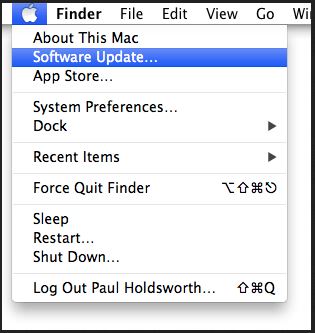
Parte 3. Conecte o iPhone com o TunesGo quando o Mac e o Windows não reconhecerem o iPhone
Wondershare TunesGo é o software de gerenciamento de dispositivos IOS e permite que você conecte dispositivos IOS com o computador quando seu computador não reconhecerá o iPhone no Mac e Windows. Wondershare TunesGo instala alguns drivers propriamente ditos quando você instala o programa em seu computador. Assim você pode facilmente conectá-lo iPhone com computador e Mac usando cabo USB se não houver problema com o cabo USB. Este software permite que você gerencie todos os seus dados de dispositivos IOS e Android em computadores ou Mac.
Download gratuito Download gratuito
Características principais
Como gerenciar dados no iPhone quando o computador ou o Mac não reconhecem o iPhone
Passo 1 Primeiro de tudo você tem que instalá-lo no computador e iniciar o programa. Você pode fazer o download do programa seguindo o URL abaixo.
Https://tunesgo.wondershare.com/
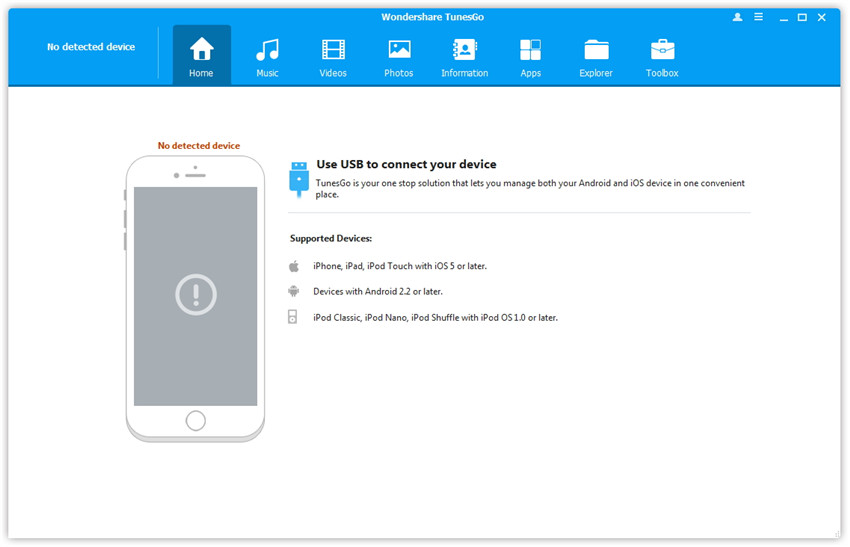
Passo 2 Agora conecte o iPhone com o computador usando o cabo USB e aguarde o TunesGo para detectar seu iPhone. O TunesGo detectará o iPhone automaticamente.
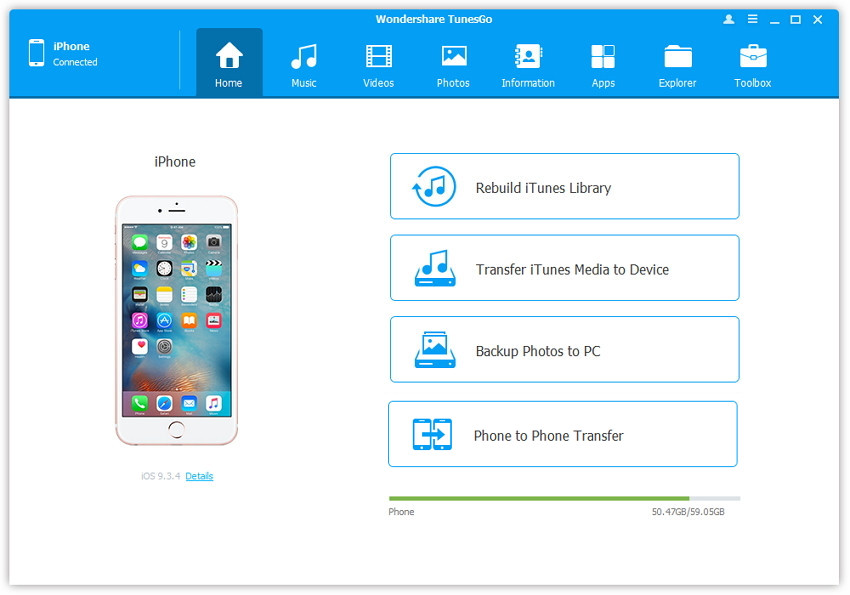
Passo 3 Agora clique no toque de música no topo e aqui você pode ver todos os arquivos de música do seu iPhone. Clique no botão Adicionar e selecione Adicionar arquivo ou Adicionar pasta. O botão Adicionar arquivo adicionará alguns arquivos selecionados e o botão Adicionar pasta adicionará uma pasta de música completa ao seu iPhone ou iTunes.
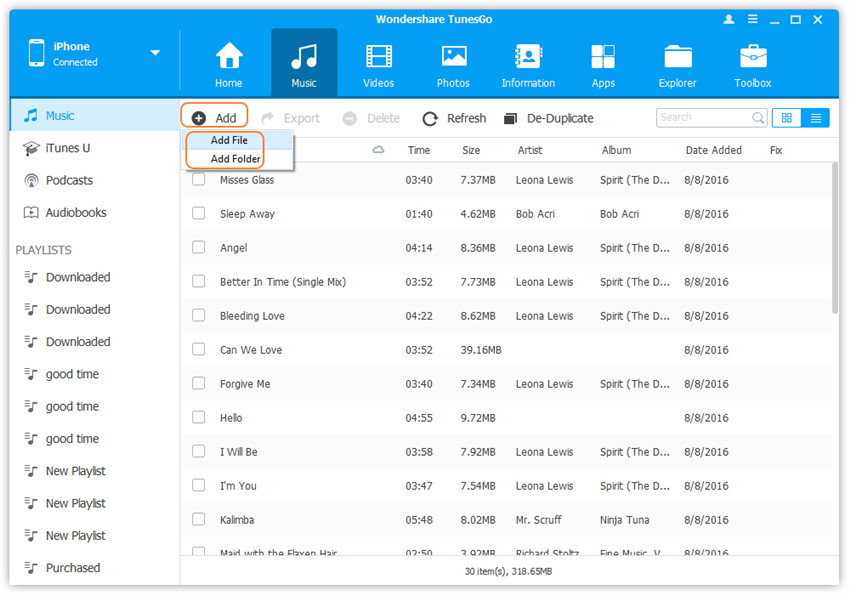
Passo 4 Agora você vai uma janela pop-up. Neste popup janelas procurar os arquivos de seu computador e clique no botão aberto. Depois de clicar, ele adicionará o arquivo de música selecionado ao seu iPhone.